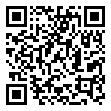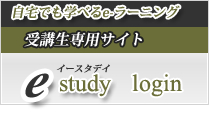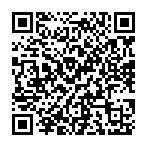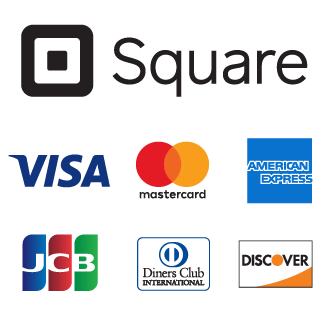フォトショップでは選択範囲をいかに有効に使うか?ということが大切な考え方になるのではないでしょうか?その中の一つにパスを選択範囲として読み込む方法があります。
カスタムシェイプツールで写真に効果を与えます。
1)まず、使用したい写真を開きます。

2)次に左のツールボックスから「カスタムシェイプツール」を選択します。
3)種類を「パス」として「シェイプ」からパズルを選択します。もしパズルが見つからない場合は右のボタンから「すべて」を選択して「シェイプ」をすべて追加してみて下さい。
結構いろいろなシェイプがあります。これらの全てのシェイプの選択範囲が自由に作れるという事は結構重宝します。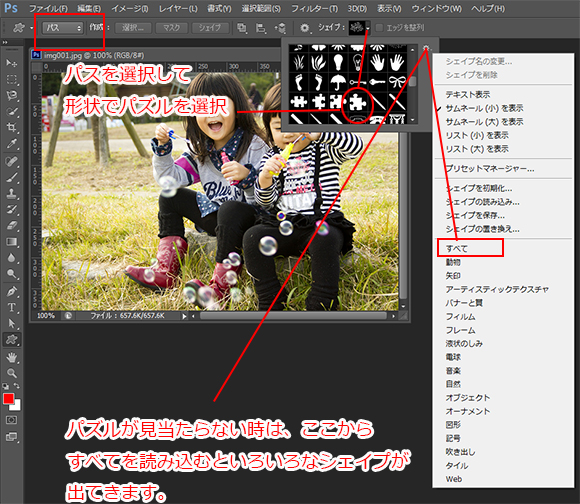
4)下の写真の点線で見える位置にカスタムシェイプツールでパスを描きます。
そしてパスパレットの「パスを選択範囲として読み込む」から選択範囲を作成します。
これでいろんなシェイプの選択範囲が作れることがお分かりだと思います。 5)新規レイヤーを作成して今作った選択範囲を「黒」で塗りつぶします。
5)新規レイヤーを作成して今作った選択範囲を「黒」で塗りつぶします。
パズルのピースが取れた背景部分です。くぼんだ状態にするのは後で・・・ 6)選択範囲は残しておいてください。万一消してしまった時にはレイヤー1のサムネイルの窓を「Ctrl」+クリックでそのレイヤー状のオブジェクトの選択ができます。
6)選択範囲は残しておいてください。万一消してしまった時にはレイヤー1のサムネイルの窓を「Ctrl」+クリックでそのレイヤー状のオブジェクトの選択ができます。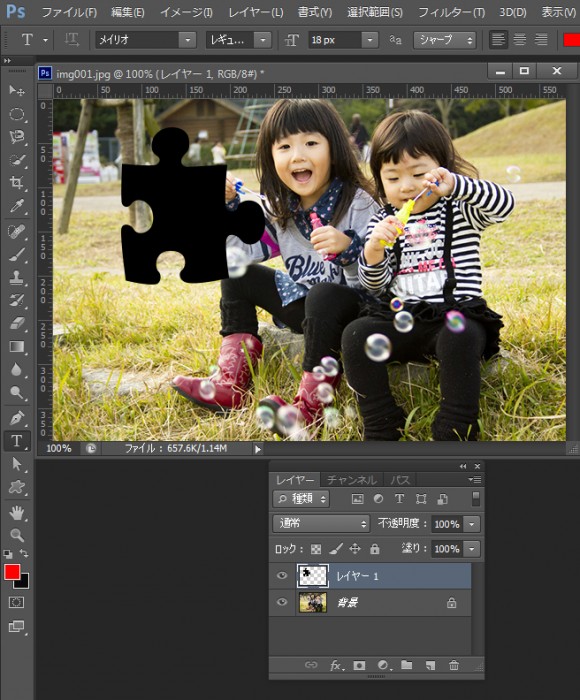 7)選択範囲は残したままで背景レイヤーを選択します。そこで「編集」-「コピー」
7)選択範囲は残したままで背景レイヤーを選択します。そこで「編集」-「コピー」
 8)レイヤー1を選択し直して「編集」-「ペースト」で一番上の「レイヤー2」として貼り付きます。
8)レイヤー1を選択し直して「編集」-「ペースト」で一番上の「レイヤー2」として貼り付きます。
9)同じ位置にペーストされていますので、移動ツールでずらします。
10)忘れてはいけないポイントはここ 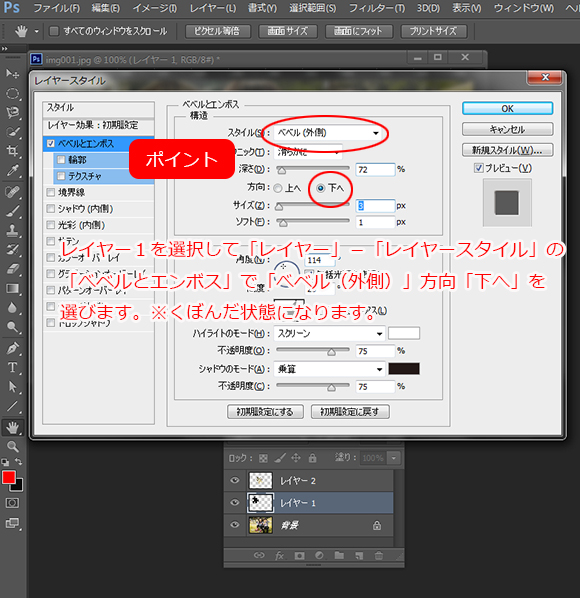
レイヤー1のレイヤースタイル「べベルとエンボス」で「外側」に「下方向」とします。
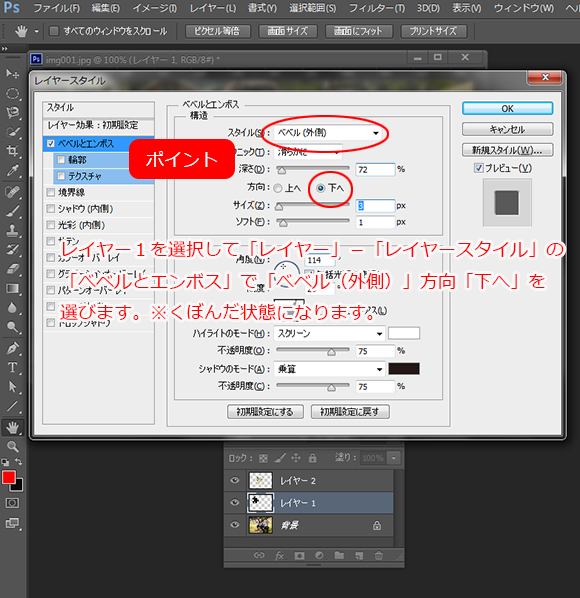
11)レイヤー2のピース部分には
このような効果をつけます。ドロップシャドウを加えるのも見え方がより一層自然となります。
ワンポイントのテキストを入れて完成です。
こういった作業は、一つ一つの工程を覚えようとせず、実践講座をやっていけばすぐに応用力がついていきます。
付けてみませんか?手に職を!